Excel技巧:Excel中如何让员工编号空位补零?如何让H列的数据变成I列的数据样子。 两列的区别在于,需要变成两位数,前面补零,应该如何批量实现呢?问题:如何让员工编号空位补零?解答:利用Excel的分列与合并功能实现。具体操作如下:选中H列的数据区域,单击“数据—分列”按钮(下图1处),选择按分隔符号选项。下图2处
两列的区别在于,需要变成两位数,前面补零,应该如何批量实现呢?问题:如何让员工编号空位补零?解答:利用Excel的分列与合并功能实现。具体操作如下:选中H列的数据区域,单击“数据—分列”按钮(下图1处),选择按分隔符号选项。下图2处
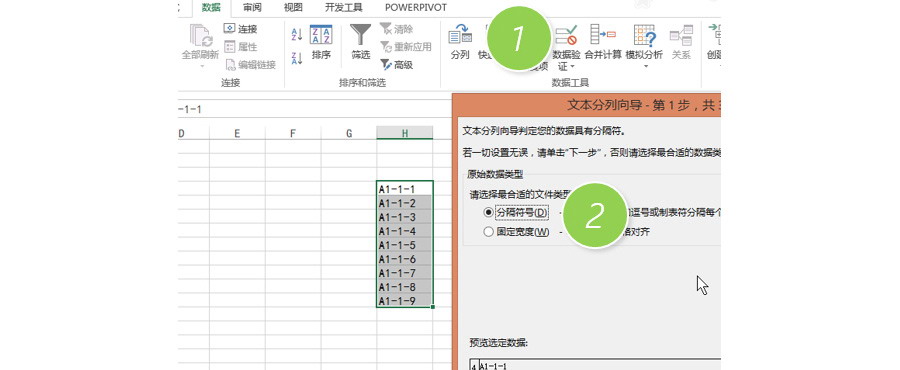 在分隔符号页面,在其他中,输入-。下图3处
在分隔符号页面,在其他中,输入-。下图3处
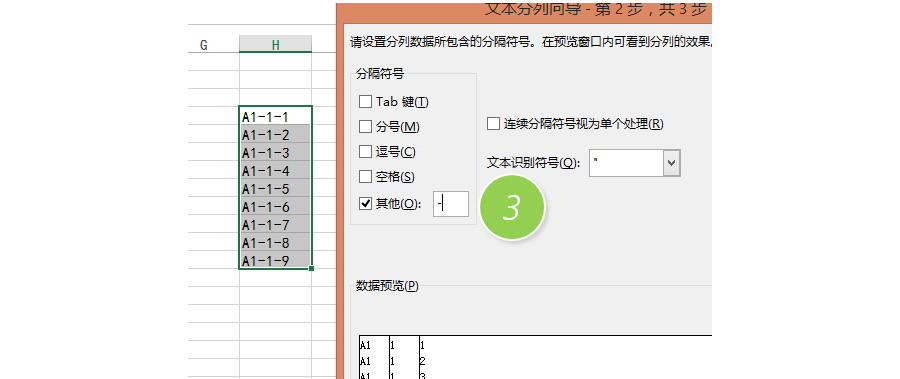 直接单击“完成”,将数据支持批量拆分成3列。
直接单击“完成”,将数据支持批量拆分成3列。
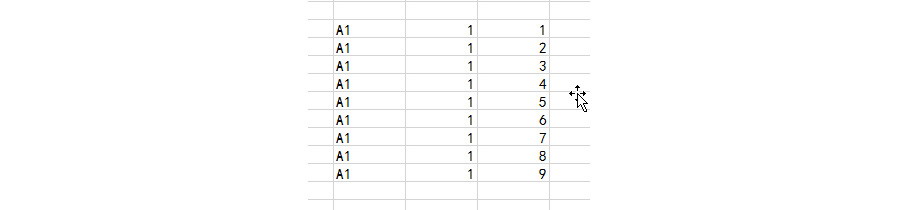 拆分大法用完之后,我们就要开始进行重新组合:具体方法如下:利用&符号,将HIJ列的数据重新组合起来,然后在中间补零。在K列具体公式如下:=H4&”-“&0&I4&”-“&0&J4特殊符号–需要用引号引起来。所以公式翻译过来就是“A1连接–连接0连接1在连接–连接0最后连接1.
拆分大法用完之后,我们就要开始进行重新组合:具体方法如下:利用&符号,将HIJ列的数据重新组合起来,然后在中间补零。在K列具体公式如下:=H4&”-“&0&I4&”-“&0&J4特殊符号–需要用引号引起来。所以公式翻译过来就是“A1连接–连接0连接1在连接–连接0最后连接1.
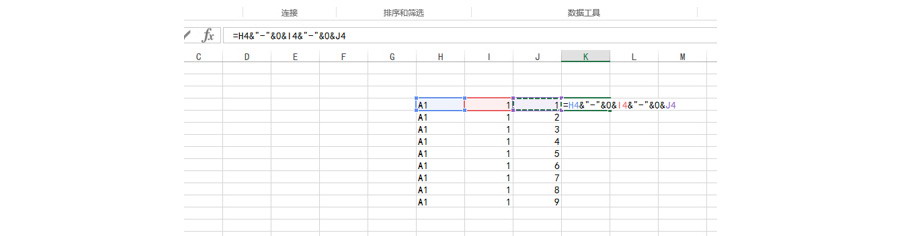 最后双击或拖拽公式,获得补零之后的效果。如下图:
最后双击或拖拽公式,获得补零之后的效果。如下图:
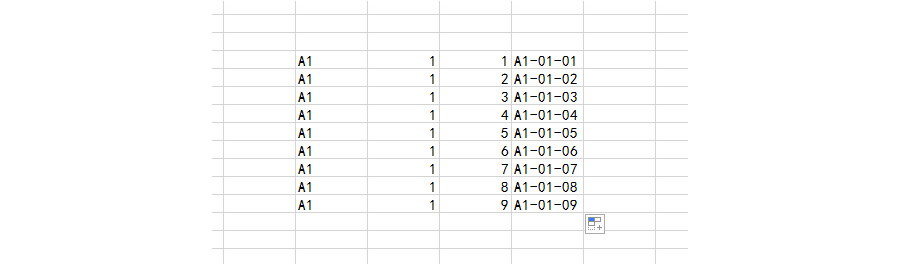 总结:在Excel合理的利用分列与连接功能搭配,很方便的实现数据的整理。可能朋友会问,你这个数据单数的都在一起,如果本来数据有两位数怎么办?那就需要利用排序先将单数的排序在一起,再用上面的方法进行解决了。此技巧Excel2007及以上版本支持相同的问题解决操作。
总结:在Excel合理的利用分列与连接功能搭配,很方便的实现数据的整理。可能朋友会问,你这个数据单数的都在一起,如果本来数据有两位数怎么办?那就需要利用排序先将单数的排序在一起,再用上面的方法进行解决了。此技巧Excel2007及以上版本支持相同的问题解决操作。
欢迎投稿 职场/创业方向. 邮箱wangfzcom(AT)163.com:王夫子社区 » Excel中如何让员工编号空位补零?
-
标签:

 ILinku
ILinku
 职场知识
职场知识 简历大师
简历大师
 PPT模板
PPT模板
 Word大师
Word大师
 Excel大师
Excel大师 KeyNote大师
KeyNote大师 高考招生
高考招生 WPS助手
WPS助手 Google Play
Google Play PDF电子书
PDF电子书 招聘会
招聘会
 活动行
活动行
 微软 Edge 浏览器整合 Office:一键打开 Word、Excel 和 PowerPoint 文档
微软 Edge 浏览器整合 Office:一键打开 Word、Excel 和 PowerPoint 文档

评论前必须登录!
登陆 注册